Αν μεταφέρετε έναν ιστότοπο στην Polar55, πιθανότατα θα θέλετε να τον ρυθμίσετε και να τον προετοιμάσετε στη νέα σας φιλοξενία ιστοσελίδων μαζί μας, ώστε να είστε σίγουροι ότι όλα λειτουργούν σωστά πριν αλλάξετε το DNS.
Με το να προετοιμάσετε τον ιστότοπο μαζί μας πριν αλλάξετε DNS/nameserver, αποφεύγετε τυχόν διακοπές λειτουργίας κατά τη διαδικασία μεταφοράς.
Υπάρχουν δύο τρόποι να εργαστείτε με τον ιστότοπό σας μαζί μας πριν αλλάξετε nameserver:
- Μέθοδος 1: Χρήση προσωρινής διεύθυνσης (temporary URL)
- Νέος ιστότοπος σε τομέα
- Μεταφορά υπάρχοντος ιστότοπου στην Polar55
- Μέθοδος 2: Χρήση του αρχείου hosts
- Μέθοδος 3: Χρήση της λειτουργίας προσωρινού τομέα
Μέθοδος 1: Η προσωρινή διεύθυνση (temporary URL)
Η διαδικασία διαφέρει λίγο ανάλογα με το αν μεταφέρετε έναν υπάρχοντα ιστότοπο ή δημιουργείτε έναν νέο στον τομέα σας μαζί μας.
Νέος ιστότοπος στον τομέα
Αν θέλετε να δημιουργήσετε έναν νέο ιστότοπο στον τομέα σας μαζί μας, που θα αντικαταστήσει αυτόν που έχετε στον τωρινό πάροχο, μπορείτε να το κάνετε ως εξής. Το παράδειγμα βασίζεται στο WordPress, καθώς το προτείνουμε για νέους ιστότοπους.
Εγκατάσταση του WordPress σε υποφάκελο στην προσωρινή διεύθυνση
Χρησιμοποιήστε το Installatron για να εγκαταστήσετε, για παράδειγμα, το WordPress σε υποφάκελο της προσωρινής διεύθυνσης. Είναι η επιλογή κάτω από “domains” στο Installatron, όπου περιλαμβάνονται η IP του διακομιστή και το όνομα χρήστη σας, όπως φαίνεται παρακάτω:
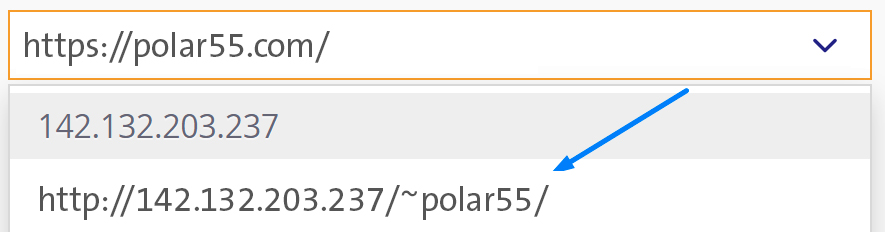
Στο πεδίο “Path” κατά την εγκατάσταση, ορίστε π.χ. “test” ή “newsite” για να εγκαταστήσετε το WordPress σε υποφάκελο του public_html.
Εργαστείτε με τον νέο σας ιστότοπο
Μπορείτε τώρα να εργαστείτε με τον ιστότοπό σας μέσω της προσωρινής διεύθυνσης, και όταν είναι έτοιμος, να τον μεταφέρετε στο κανονικό domain.
Μεταφορά του ιστότοπου στο κανονικό domain
Ανοίξτε το WordPress Manager στο cPanel. Θα το βρείτε στο μενού στα αριστερά.
Αν δεν βλέπετε την εγκατάστασή σας στο προσωρινό URL, πατήστε πρώτα “Scan”, όπως φαίνεται παρακάτω:
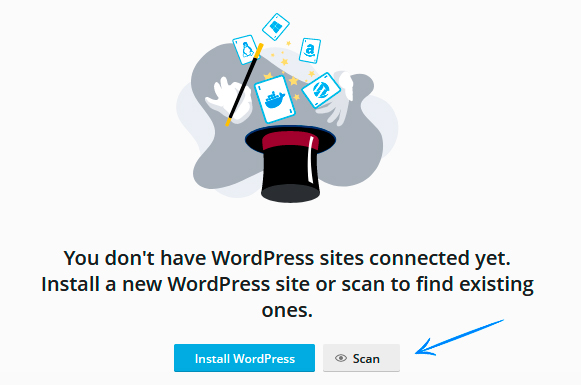
Στη συνέχεια, μπορείτε να επιλέξετε την εγκατάσταση του WordPress στην προσωρινή διεύθυνση και να χρησιμοποιήσετε τη λειτουργία “clone” για να την κλωνοποιήσετε στο κανονικό domain.
Όταν κάνετε την κλωνοποίηση, επιλέξτε να την αντιγράψετε σε υπάρχον domain (use existing domain) και αφήστε το πεδίο “path” κενό, όπως φαίνεται παρακάτω:
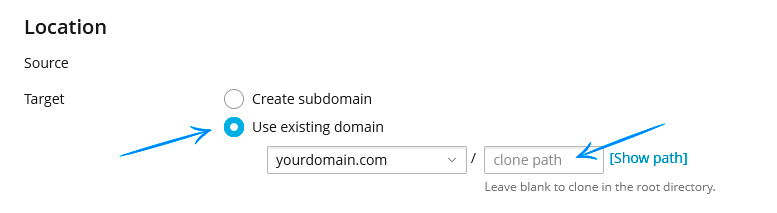
Αφού ολοκληρωθεί η κλωνοποίηση, ο ιστότοπός σας θα βρίσκεται πλέον στο επιλεγμένο domain και μπορείτε να αλλάξετε τον nameserver.
Όταν η αλλαγή nameserver ολοκληρωθεί μετά από μερικές ώρες, ο νέος σας ιστότοπος θα εμφανιστεί στο domain σας.
Μπορείτε τώρα να διαγράψετε τον ιστότοπο που δημιουργήσατε στην προσωρινή διεύθυνση μέσω Installatron.
Μεταφορά υπάρχοντος ιστότοπου στην Polar55
Αν έχετε ήδη έναν ιστότοπο WordPress με άλλον πάροχο, μπορείτε να τον μεταφέρετε στον διακομιστή μας και να ελέγξετε ότι εμφανίζεται σωστά πριν αλλάξετε nameserver.
Εγκατάσταση WordPress σε υποφάκελο στην προσωρινή διεύθυνση
Χρησιμοποιήστε το Installatron για να εγκαταστήσετε το WordPress σε υποφάκελο της προσωρινής διεύθυνσης. Είναι η επιλογή κάτω από “domains” στο Installatron, όπου περιλαμβάνονται η IP του server και το username σας, όπως φαίνεται παρακάτω:
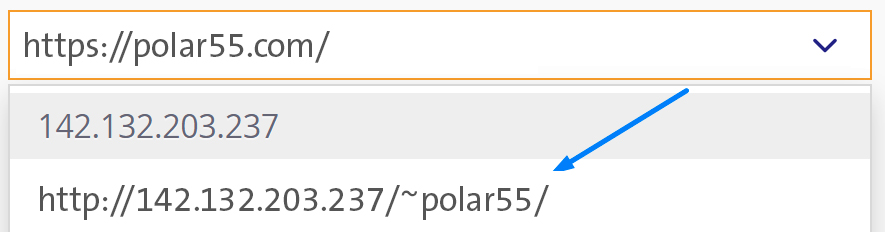
Στο πεδίο “Path”, εισαγάγετε π.χ. “test” ή “newsite” για να εγκαταστήσετε το WordPress σε υποφάκελο στο public_html.
Εξαγωγή & εισαγωγή του WordPress ιστότοπου με πρόσθετο μεταφοράς (migration plugin)
Συνδεθείτε στον ιστότοπό σας με τον τρέχοντα πάροχο, εγκαταστήστε ένα πρόσθετο μεταφοράς και κατεβάστε το αρχείο εξαγωγής μέσω αυτού του plugin.
Μπορούμε, για παράδειγμα, να προτείνουμε:
Αφού έχετε το αρχείο εξαγωγής/μεταφοράς, συνδεθείτε στην εγκατάσταση WordPress που μόλις δημιουργήσατε στην προσωρινή διεύθυνση και εισαγάγετέ το μέσω του ίδιου plugin.
Αυτό θα κλωνοποιήσει τον ιστότοπό σας στο WordPress στην προσωρινή διεύθυνση και μπορείτε να ελέγξετε ότι όλα φαίνονται σωστά.
Μεταφορά του ιστότοπου στο κανονικό domain
Ανοίξτε το WordPress Manager στο cPanel. Θα το βρείτε στο μενού στα αριστερά.
Αν δεν βλέπετε την εγκατάστασή σας στο προσωρινό URL, πατήστε “Scan” πρώτα, όπως φαίνεται παρακάτω:
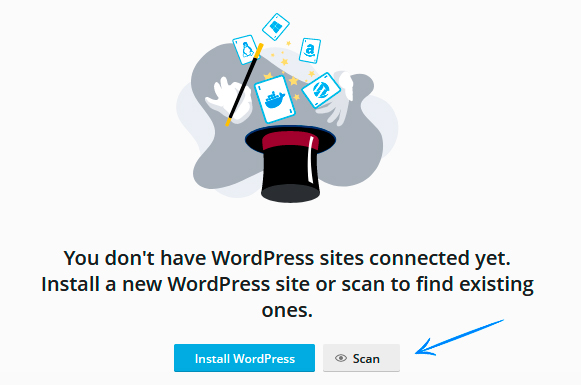
Στη συνέχεια, επιλέξτε την εγκατάσταση WordPress στην προσωρινή διεύθυνση και χρησιμοποιήστε τη λειτουργία “clone” για να τη μεταφέρετε στο σωστό domain.
Όταν κάνετε την κλωνοποίηση, επιλέξτε να τη μεταφέρετε σε υπάρχον domain (use existing domain) και αφήστε κενό το πεδίο “path”, όπως φαίνεται παρακάτω:
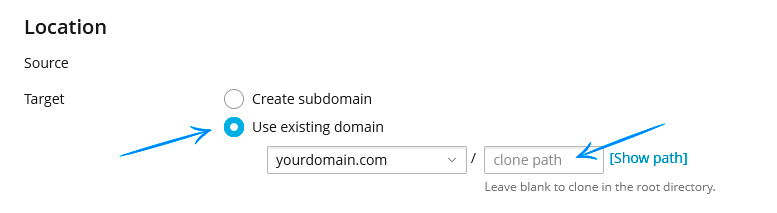
Αφού ολοκληρωθεί η διαδικασία, ο ιστότοπος θα βρίσκεται στο επιλεγμένο domain και μπορείτε να αλλάξετε τον nameserver.
Όταν η αλλαγή nameserver ολοκληρωθεί μετά από λίγες ώρες, ο μεταφερμένος ιστότοπος θα εμφανιστεί στο domain σας στην Polar55.
Μπορείτε τώρα να διαγράψετε τον ιστότοπο που δημιουργήσατε στην προσωρινή διεύθυνση μέσω Installatron.
Μέθοδος 2: Το κόλπο του αρχείου Hosts
Μπορείτε επίσης να δείτε και να εργαστείτε με τον τομέα σας μαζί μας «ξεγελώντας» τον υπολογιστή σας ώστε να πιστεύει ότι ο ιστότοπος φιλοξενείται ήδη στον server μας — έτσι εσείς βλέπετε τον ιστότοπο στην Polar55, ενώ οι υπόλοιποι χρήστες τον βλέπουν ακόμη στον προηγούμενο πάροχο.
Για να το κάνετε αυτό, προσθέστε μερικές γραμμές στο αρχείο hosts του υπολογιστή σας.
Στα Windows, το αρχείο hosts βρίσκεται στη διαδρομή:
c:\Windows\System32\Drivers\etc\
Θυμηθείτε ότι πρέπει να προσθέσετε μια νέα γραμμή στο αρχείο hosts για κάθε τομέα που θέλετε να προβάλλετε απευθείας από τον server της Polar55.
Προτείνουμε να γράψετε τις παρακάτω γραμμές:
IP yourdomain.com
IP http://yourdomain.com
IP https://yourdomain.com
IP www.yourdomain.com
IP http://www.yourdomain.com
IP https://www.yourdomain.com
Αντικαταστήστε το IP με τη διεύθυνση IP του server (θα τη βρείτε στο control panel) και το yourdomain.com με το πραγματικό domain σας. Θα πρέπει να μοιάζει κάπως έτσι:
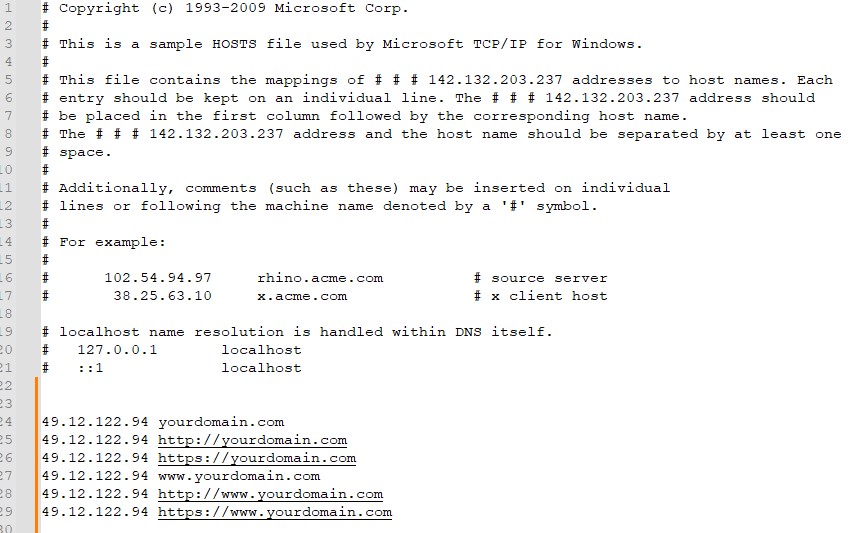
Μέθοδος 3: Ο προσωρινός τομέας
Στο cPanel έχετε τη δυνατότητα να δημιουργήσετε έναν προσωρινό τομέα όπου μπορείτε να ρυθμίσετε τον ιστότοπό σας πριν τον μεταφέρετε σε εμάς. Μπορείτε επίσης να χρησιμοποιήσετε τον προσωρινό τομέα για να αναπτύξετε έναν νέο ιστότοπο πριν καν έχετε κατοχυρώσει domain για αυτόν.
Για να δημιουργήσετε έναν προσωρινό τομέα, μεταβείτε στο Domains στο cPanel και κάντε κλικ στην επιλογή δημιουργίας νέου τομέα. Στο επόμενο βήμα, επιλέξτε “Temporary Domain”.
Το cPanel θα δημιουργήσει τώρα έναν προσωρινό τομέα με μια διεύθυνση URL που ίσως φαίνεται περίπλοκη, αλλά λειτουργεί — και μπορείτε, για παράδειγμα, να εγκαταστήσετε το WordPress σε αυτόν.
Όταν ολοκληρώσετε τον ιστότοπο, μπορείτε να τον κλωνοποιήσετε στο κανονικό domain χρησιμοποιώντας το εργαλείο κλωνοποίησης (αν χρησιμοποιείτε WordPress).
Σημείωση: Όταν δημιουργείτε έναν προσωρινό τομέα, χρειάζονται λίγα λεπτά για να ενεργοποιηθεί. Μόλις είναι έτοιμος, θα δείτε μια προειδοποίηση όταν τον επισκεφθείτε — απλώς πατήστε “Continue”. Ο τομέας είναι αρχικά κενός, επομένως θα λάβετε σφάλμα μέχρι να ανεβάσετε αρχεία ή να εγκαταστήσετε το WordPress.
